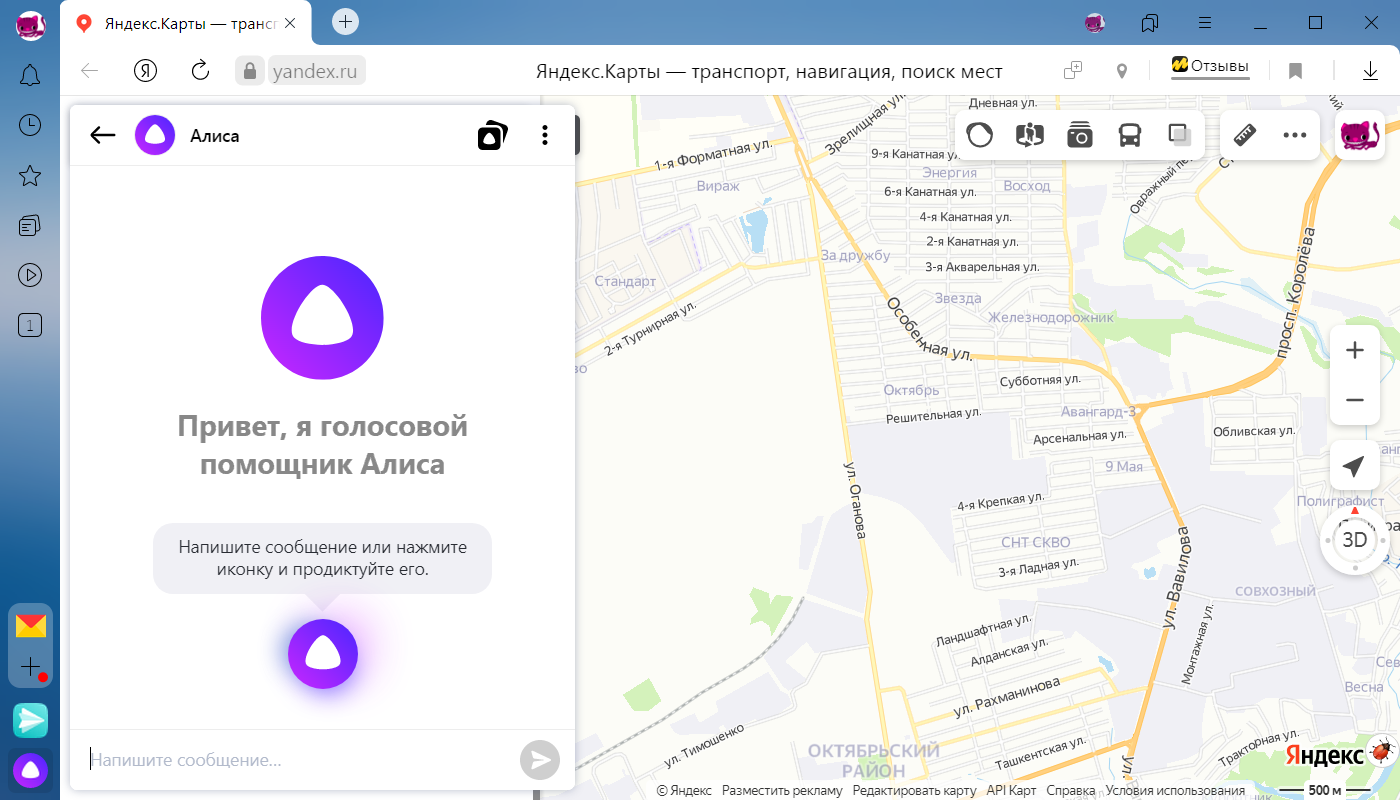- Как отключить звук у Алисы? Настройки громкости
- Инструкция по отключению звука
- На ПК
- На Android телефонах и планшетах
- На iOS устройствах
- На Яндекс Станции и других умных колонках
- Как включить звук у Яндекс Алисы?
- Как уменьшить или увеличить громкость голосового помощника
- Станция не подключается
- Что говорит Алиса?
- Алиса молчит
- Другая проблема
- Настройки
- Голосовая активация
- Удаление беседы
- Отключение Алисы
- Переместить или удалить значок Алисы
- Настройки
- Голосовая активация
- Удаление беседы
- Отключение Алисы
- Переместить или удалить значок Алисы
- Голосовой помощник Алиса
- Зачем нужна Алиса
- Алиса и ваши персональные данные
- Голосовой помощник Алиса
- Зачем нужна Алиса
- Алиса и ваши персональные данные
- Голосовое управление
- Как общаться с Алисой
- Озвучивание текстов
- Примеры запросов и команд
- Обучение Алисы
- Голосовое управление
- Как общаться с Алисой
- Озвучивание текстов
Как отключить звук у Алисы? Настройки громкости
Голосовой помощник Яндекс Алиса во много облегчает на работу и ежедневную рутину, но иногда есть необходимость отключения звука ассистента.
Инструкция по отключению звука
Алиса выполняет самые различные функции: поможет найти нужный сайт, показать проигрываемый трек, рассказать новость или проложит самый быстрый и безопасный маршрут. Однако, в некоторых ситуациях сервис может становиться навязчивым, особенно когда голосовой помощник начинает выдавать много ненужной информации. Возникает потребность убрать голосовое сопровождение команд, а иногда и выключить звук полностью.
На ПК
Разберём, как можно отключить звук на настольных устройствах. Для начала попробуем убрать звук в Яндекс Поиске:
- Зайти на панель «Настройки Яндекс Браузер». Меню сделано в виде трёх полосок в правом углу экрана.
- Открываем пункт «Настройки».
- В «Настройках» нужно отыскать «Инструменты», по ним нужно кликнуть.
- Откроется «Голосовой Помощник Алиса»., в них нужно снять галочки напротив двух пунктов «Слушай, Алиса», «Включить Алису»
После проделывания этих действий, все функции Алисы с озвучкой будут отключены.
Чтобы выключить звуковые команды Алисы в Яндекс Браузере, нужно:
- зайти в Настройки Браузера»;
- открыть «Дополнения»;
- в панели «Сервисы Яндекса», в разделе «Алиса Голосовой помощник» нужно переместить ярлычок в положение «Выкл.»
Все звуковые команды Алисы в Браузере будут выключены.
На Android телефонах и планшетах
Выключение голосовых сообщений в Алисе на андроидах доступно во внутренних настройках устройств. Для этого нужно:
- запускаем приложение, нажимаем кликаем на кнопку в правом нижнем углу «Настройки»;
- листаем вниз, пока не появится раздел «Алиса»;
- в разделе «Алиса» на Android устройствах должны открыться «Голосовая активация» и «Системный помощник»;
- в «Голосовом помощнике» нужно выключить оба пункта;
- в «Системном помощнике» напротив пункта «Помощник» жмём «Нет».
Раздел «Голосовая активация» есть не во всех устройствах. Поэтому голос Алисы можно полностью выключить в Яндекс Браузере. Для этого нужно:
- зайти в «Меню» и открыть «Настройки»;
- в «Настройках» кликаем «Приложения и уведомления»;
- кликаем на Яндекс и жмём на «Разрешения»;
- В разделе «Разрешения» нужно листать до пункта «Микрофон», выключаем его;
Звуковые команды и голосовое сопровождение Алисы полностью выключены.
На iOS устройствах
Алиса на гаджетах с iOS доступна только в Яндекс Браузере и Яндекс Поиске. Для того, чтобы отключить голосовые команды «умного» помощника, нужно зайти в Яндекс на айпаде или айфоне. После этого нужно проделать следующие действия:
Для полного отключения звука Алисы, нужно зайти в Яндекс Поиск на iPhone. Далее выполняем следующие действия:
- заходим в меню (три полоски в левом углу цветного дисплея);
- открываем «Настройки» и кликаем на них;
- в меню нужно найти «Голосовой помощник», если функция звуковых команд активна, «язычок» горит зелёным светом, двигаем его влево;
Выключаем звук Алисы в Браузере. Для этого:
- кликаем правый нижний угол на экране;
- открываем «Настройки»;
- листаем сенсор вниз до пункта «Голосовая активация»;
- следует убрать галочку;
Звук голосового помощника будет выключен. Алиса перестанет реагировать на ложные команды.
На Яндекс Станции и других умных колонках
На Яндекс Станции и Elary Smart Beat существует возможность полностью выключить звук с помощью кнопки, убавлять и прибавлять громкость можно голосом, о чём будет рассказано ниже.
На новой умной колонке Яндекс Станция Мини есть возможность выключать звук рук. Для этого колонку достаточно накрыть ладонью.
Как включить звук у Яндекс Алисы?
Чтобы включить голосового помощника Алису, нужно выполнить следующие действия:
- Войти в Яндекс Браузер, жмём на три полоски «Меню».
- Спускаемся в «Настройки», там ищем «Голосовой помощник».
- Ставим галочку напротив «Включить Голосового помощника», он должен загореться жёлтым светом;
В том случае, если Алиса печатает ответы, но не сопровождаем их голосом, нужно выполнить следующие действия:
- Заходим в «Меню».
- Кликаем «Настройки».
- Листаем сенсором вниз до «Голосового помощника».
- Ищем раздел «Голосовые ответы Алисы».
- Чтобы полностью активировать функцию озвучки, нужно двигать ползунок в «Активный режим» или «Вкл». В случае активации должен гореть жёлтым цветом.
Как уменьшить или увеличить громкость голосового помощника
Управлять громкостью «умного» помощника Алисы можно с помощью различных команд, которые могут подаваться как при помощи голосовых команд, так и при помощи смс сообщений (на мобильных устройствах).
Команды могут быть различными, например — «Алиса, убавь громкость до двух» или «Алиса, сделай звук громче», «Алиса прибавь звук до 9» и тд.
На колонке Яндекс Станция Мини есть возможность управлять громкостью с помощью жестов. На самой маленькой громкости индикатор горит зелёным светом, по мере увеличения громкости звука, индикатор плавно переходит в красный. Как управлять:
- по мере поднятия руке над устройством звук прибавляется;
- чем ниже опущена рука над колонкой, тем тише звук;
- при накрытии ладонью дисплея, звук на колонке полностью выключается;
Голосовой помощник постоянно обновляется и приспосабливается к общению, поэтому Алиса может отвечать на команды ответами – «Что мне за это будет?» или «Ладно, уговорили!» Поэтому подача обычных команд может превратиться в шутливый диалог.
Источник
Станция не подключается
Проблемы могут возникнуть во время первого включения Станции или после того, как вы сбросили настройки.
Что говорит Алиса?
Проверьте подключение Станции к мобильному Wi-Fi.
После внесения изменений перезагрузите роутер, отключив его от питания на 5–10 секунд.
Напишите нам идентификатор вашего устройства. Найти его можно в приложении Яндекс (в настройках Станции ) или в верхнем правом углу телевизора. В обращении уточните, что уже пробовали подключиться к мобильному интернету.
Проверьте подключение Станции к мобильному Wi-Fi.
Если автовыбор канала Wi-Fi включен — выключите его. Мы рекомендуем установить 1, 6 или 11 канал и ширину канала 20 МГц , если устройство подключено к сети с частотой 2,4 ГГц, и 36, 40, 44 или 48 канал, если устройство подключено к сети с частотой 5 ГГц .
Попробуйте настроить Яндекс.DNS для роутера.
Напишите нам идентификатор вашего устройства. Найти его можно в приложении Яндекс (в настройках Станции ) или в верхнем правом углу телевизора. В обращении уточните, что уже пробовали подключиться к мобильному интернету.
Скорее всего, к Станции не привязан аккаунт (например, вы отвязали свой аккаунт и не привязали новый). Чтобы Станция заработала, настройте ее.
Станция успешно подключилась, при этом Алиса отвечает так:
- На все обращения
- На некоторые обращения
Попробуйте настроить Яндекс.DNS для роутера.
Зарезервируйте IP для MAC-адреса Станции :
Если автовыбор канала Wi-Fi выключен — включите его. Автоматический выбор канала может помочь, когда устройств в доме много и эфир зашумлен, но не всегда он срабатывает корректно.
Если автовыбор канала Wi-Fi включен — выключите его. Мы рекомендуем установить 1, 6 или 11 канал и ширину канала 20 МГц , если устройство подключено к сети с частотой 2,4 ГГц, и 36, 40, 44 или 48 канал, если устройство подключено к сети с частотой 5 ГГц .
Зарезервируйте IP для MAC-адреса Станции :
Если автовыбор канала Wi-Fi выключен — включите его. Автоматический выбор канала может помочь, когда устройств в доме много и эфир зашумлен, но не всегда он срабатывает корректно.
Если автовыбор канала Wi-Fi включен — выключите его. Мы рекомендуем установить 1, 6 или 11 канал и ширину канала 20 МГц , если устройство подключено к сети с частотой 2,4 ГГц, и 36, 40, 44 или 48 канал, если устройство подключено к сети с частотой 5 ГГц .
Алиса молчит
Другая проблема
Если подключиться по-прежнему не получается, обратите внимание на список возможных проблем и путей их решения.
- Подключаю Станцию к домашнему Wi-Fi
- Подключаю Станцию к мобильному Wi-Fi
Проверьте, выдан ли доступ к определению геопозиции для приложения Яндекс в настройках вашего смартфона.
Настройки → Приложения / Управление приложениями → Данные о местоположении / Разрешения → Местоположение .
Источник
Настройки
Чтобы Алиса появилась на вашем мобильном устройстве, достаточно установить приложение Яндекс или обновить его до последней версии. Для корректной работы Алисы выберите в системных настройках устройства русский язык .
Голосовая активация
Удаление беседы
Беседа с Алисой сохраняется в памяти устройства. Чтобы удалить разговор, в левом нижнем углу панели с Алисой нажмите → Очистить историю .
Отключение Алисы
Полностью отключить Алису нельзя. Чтобы Алиса не реагировала на голосовые команды и вопросы, отключите ее голосовую активацию:
Переместить или удалить значок Алисы
Если у вас есть вопросы о перемещении или удалении значка Алисы, задайте их специалистам службы поддержки.
Вы читаете справку приложения Яндекс для Android. Если у вас устройство с iOS — перейдите в справку для этой операционной системы.
Настройки
Чтобы Алиса появилась на вашем мобильном устройстве, достаточно установить приложение Яндекс или обновить его до последней версии. Для корректной работы Алисы выберите в системных настройках устройства русский язык .
Голосовая активация
Удаление беседы
Беседа с Алисой сохраняется в памяти устройства. Чтобы удалить разговор, в левом нижнем углу панели с Алисой нажмите 
Отключение Алисы
Полностью отключить Алису нельзя. Чтобы Алиса не реагировала на голосовые команды и вопросы, отключите ее голосовую активацию:
Переместить или удалить значок Алисы
Если у вас есть вопросы о перемещении или удалении значка Алисы, задайте их специалистам службы поддержки.
Источник
Голосовой помощник Алиса
Зачем нужна Алиса
Алиса — это голосовой помощник, который устанавливается в Яндекс.Браузер . Она поможет вам найти нужную информацию в интернете, расскажет о новостях и погоде, включит музыку, запустит программу или просто поболтает с вами на произвольную тему.
Алиса также доступна в мобильном Яндекс.Браузере на устройствах с Android и iOS и в приложении Яндекс на базе Android.
Алиса и ваши персональные данные
Когда вы используете сервисы Яндекса, вы оставляете в них свои данные, например историю запросов к Алисе. Мы бережно храним эти данные и хорошо их защищаем: все наши хранилища соответствуют SOC 2 — это один из самых надежных международных стандартов.
Управлять персональными данными можно на странице Ваши данные на Яндексе.
После удаления почти все данные сразу станут недоступны. Некоторые виды данных Яндекс будет хранить еще какое-то время, потому что этого требует закон.
Голосовой помощник Алиса
Зачем нужна Алиса
Алиса — это голосовой помощник, который устанавливается в Яндекс.Браузер . Она поможет вам найти нужную информацию в интернете, расскажет о новостях и погоде, включит музыку, запустит программу или просто поболтает с вами на произвольную тему.
Алиса также доступна в мобильном Яндекс.Браузере на устройствах с Android и iOS и в приложении Яндекс на базе Android.
Алиса и ваши персональные данные
Когда вы используете сервисы Яндекса, вы оставляете в них свои данные, например историю запросов к Алисе. Мы бережно храним эти данные и хорошо их защищаем: все наши хранилища соответствуют SOC 2 — это один из самых надежных международных стандартов.
Управлять персональными данными можно на странице Ваши данные на Яндексе.
После удаления почти все данные сразу станут недоступны. Некоторые виды данных Яндекс будет хранить еще какое-то время, потому что этого требует закон.
Источник
Голосовое управление
Как общаться с Алисой
Чтобы спросить Алису о чем-то:
Чтобы закончить общение с Алисой, нажмите мышью в любом месте экрана за пределами окна.
Беседа с Алисой хранится до следующей перезагрузки компьютера. Чтобы удалить ее принудительно, активируйте Алису и в правом верхнем углу нажмите → Очистить историю .
Озвучивание текстов
Алиса умеет озвучивать тексты на веб-страницах. Пока Алиса читает вслух, вы можете заниматься своими делами.
- Озвучить страницу
- Озвучить фрагмент текста
В Умной строке нажмите значок или произнесите фразу «Алиса, прочитай страницу» .
Чтобы поставить озвучивание на паузу:
Чтобы в Умной строке скрыть значок :
Примеры запросов и команд
Больше примеров команд см. в справочнике голосовых команд. Все навыки, созданные Яндексом и пользователями для Алисы, можно увидеть в Яндекс.Диалогах.
Обучение Алисы
Алиса — самообучающаяся программа, она находится в постоянном поиске подходящих ответов на самые разные вопросы. Вы сможете помочь Алисе, оценивая ответы значками или :
Если вы нажали по ошибке, нажмите кнопку Да нет, все хорошо .
Голосовое управление
Как общаться с Алисой
Чтобы спросить Алису о чем-то:
Чтобы закончить общение с Алисой, нажмите мышью в любом месте экрана за пределами окна.
Беседа с Алисой хранится до следующей перезагрузки компьютера. Чтобы удалить ее принудительно, активируйте Алису и в правом верхнем углу нажмите 
Озвучивание текстов
Алиса умеет озвучивать тексты на веб-страницах. Пока Алиса читает вслух, вы можете заниматься своими делами.
- Озвучить страницу
- Озвучить фрагмент текста
В Умной строке нажмите значок 
Источник